Kundeordrer i POS
I denne artikel beskrives, hvordan du kan oprette og administrere kundeordrer i Microsoft Dynamics 365 Commerce POS. Kundeordrer kan bruges til at registrere salg, hvor kunder ønsker at afhente produkter på en senere dato, afhente produkter fra en anden adresse eller få varer leveret til dem.
Med et hav af tilgængelige kanaler i handelsverdenen giver mange detailhandlere mulighed for kundeordrer eller specialordrer for at opfylde forskellige produkt- og opfyldelseskrav. Her er nogle typiske scenarier:
- En kunde ønsker, at produkter skal leveres til en bestemt adresse på en bestemt dato.
- En kunde ønsker at afhente varer fra en butik eller et sted, der er forskelligt fra butikken eller det sted, hvor kunden købte varerne.
- En kunde på en butiks adresse ønsker at bestille produkter i dag og afhente dem fra samme butiksadresse på en senere dato.
Detailhandlere kan bruge kundeordrer til at minimere manglende salg, som ellers kan skyldes, at en vare midlertidigt ikke kan leveres, da varerne kan leveres eller afhentes på et andet tidspunkt eller sted.
Konfigurere kundeordrer
Før du forsøger at bruge kundeordrefunktionaliteten i POS, skal du sørge for at fuldføre alle nødvendige konfigurationer i Commerce headquarters.
Konfigurere leveringsmetoder
Hvis du vil bruge kundeordrer, skal du konfigurere leveringsmåder, som butikskanalen kan bruge. Du skal definere mindst én leveringsmåde, der skal bruges, når ordrelinjer sendes til en kunde fra en butik. Du skal også definere mindst én afhentningsleveringsmåde, der skal bruges, når ordrelinjer afhentes i butikken. Leveringsmåder defineres på siden Leveringsmåder i Headquarters. Du kan finde flere oplysninger om, hvordan du kan konfigurere leveringsmåden for Commerce-kanaler, under Definere leveringsmåder.
Konfigurere opfyldelsesgrupper
Nogle butikker eller lagersteder kan muligvis ikke opfylde kundeordrer. Ved at konfigurere opfyldelsesgrupper kan en organisation angive, hvilke butikker og lagersteder der vises som muligheder for brugere, der opretter kundeordrer i POS. Opfyldelsesgrupper konfigureres på siden Opfyldelsesgrupper. Organisationer kan oprette lige så mange opfyldelsesgrupper, som de har brug for. Når der er defineret en opfyldelsesgruppe, skal den knyttes til en butik ved hjælp af Gruppetildeling for opfyldelse fra fanen Opsætning i handlingsruden på siden Butikker.
I Commerce version 10.0.12 og nyere kan organisationer definere, om lagerstedet eller de kombinationer af lagersted og butik, der er defineret i opfyldelsesgrupper, kan bruges til forsendelse, til afhentning eller til både forsendelse og afhentning. Denne funktionalitet giver ekstra fleksibilitet, når det skal bestemmes, hvilke lagersteder der kan vælges for kundeordrer med varer, der skal afsendes, og hvilke butikker der kan vælges for kundeordrer med varer, der skal afhentes. Hvis du vil bruge disse konfigurationsindstillinger, skal du aktivere funktionen Mulighed for at angive steder som "Forsendelse" eller "Afhentning" er aktiveret i opfyldelsesgruppe. Hvis et lagersted, der er knyttet til en opfyldelse gruppe, ikke er en butik, kan det kun konfigureres som en forsendelseslokation. Det kan ikke bruges, når der er konfigureret ordrer til afhentning i POS.
Konfigurere kanalindstillinger
Når du arbejder med kundeordrer i POS, skal du overveje nogle af indstillingerne for butikskanalen. Disse indstillinger findes på siden Butikker i Headquarters.
- Lagersted – Dette felt angiver det lagersted, der bruges til fjernelse af lagerbeholdning for cash and carry-ordrer og kundeafhentningsordrer, der er knyttet til denne butik. Som en bedste praksis opfordrer Microsoft til brug af entydige lagersteder for hver butikskanal for at forhindre konflikter mellem forretningslogik på tværs af butikker.
- Forsendelseslagersted – Dette felt angiver det lagersted, der bruges ved fjernelse af lagerbeholdning for kundeordrer, der skal afsendes fra den valgte butik. Hvis funktionen Mulighed for at angive lokationer som "Forsendelse" eller "Afhentning" aktiveret i opfyldelse gruppe er aktiveret i dit miljø, kan POS-brugere vælge et bestemt lagersted, der skal sendes fra i POS, i stedet for at vælge en butik at sende fra. Når denne funktion er aktiveret, anvendes afsendelseslagerstedet derfor ikke længere, da brugeren plukker det specifikke lagersted for at afsende ordren fra det tidspunkt, hvor ordren oprettes.
- opfyldelse gruppetildeling – Vælg denne knap (under fanen Konfigurer i handlingsruden) for at sammenkæde de opfyldelse grupper, der refereres til for at få vist indstillinger for afhentningssteder eller forsendelsesoprindelser, når kundeordrer oprettes i POS.
- Brug destinationsbaseret moms – Denne indstilling angiver, om leveringsadressen bruges til at bestemme den momsgruppe, der anvendes på ordrelinjer, der leveres til kundens adresse.
- Brug kundebaseret moms – Denne indstilling angiver, om den momsgruppe, der er defineret for kundens leveringsadresse, bruges til at beskatte kundeordrer, der er oprettet i POS til forsendelse til kundens hjem.
Konfigurere kundeordreparametre
Før du forsøger at oprette kundeordrer i POS, skal du konfigurere de relevante parametre i Headquarters. Disse parametre findes under fanen Kundeordrer på siden Commerce-parametre.
Standardordretype – Denne ældre egenskab understøttes ikke.
Standardindbetalingsprocent – Angiv den procentdel af ordrens samlede beløb, som kunden skal betale som depositum, før en ordre kan bekræftes. Afhængigt af deres rettigheder kan butiksansatte tilsidesætte beløbet ved at bruge handlingen Tilsidesæt depositum i POS, hvis denne operation er konfigureret til transaktionens skærmlayout.
Bemærk
Indstillingen for indbetalingsprocenten ignoreres, hvis en debitor af typen business -to-business (B2B), der tilhører et debitorhierarki, føjes til debitorordren. For sådanne kunder er standardindbetalingsprocenten altid angivet til nul, men kassereren kan tilsidesætte indbetalingsprocenten ved hjælp af handlingen Tilsidesæt depositum.
Afhentningsmåde for levering – Angiv den leveringsmåde, der skal anvendes på salgsordrelinjer, der er konfigureret til afhentning i POS.
Transportleveringsmåde – Angiv den leveringsmåde, der skal anvendes på salgsordrelinjer, der betragtes som overførselsordrelinjer, når der oprettes en blandet indkøbsvogn, hvor nogle linjer afhentes eller afsendes, og andre linjer udføres af kunden med det samme.
Annulleringsgebyrprocent – Hvis der skal opkræves et gebyr, når en kundeordre annulleres, skal du angive gebyrbeløbet.
Annulleringsgebyrkode – Angiv den debitorgebyrkode, der skal bruges, når der opkræves et annulleringsgebyr for annullerede kundeordrer via POS. Gebyrkoden definerer den økonomiske bogføringslogik for annulleringsgebyret.
Bemærk!
Når avancerede funktioner for automatiske gebyrer ikke er aktiveret, anbefales det, at du opretter en dedikeret gebyrkode for annulleringsgebyrer i stedet for at genbruge forsendelsesgebyrkoden, da koden for forsendelsesgebyrerne kan resultere i uventede funktionsmåder, når systemet vælger momsgruppen til gebyret. Det anbefales også, at du vælger et navn på og en beskrivelse af koden for annulleringen, som gør det klart for kassereren, at annulleringsgebyrkoden kun bruges til annulleringer.
Forsendelsesgebyrkode – Hvis indstillingen Brug avancerede automatiske gebyrer er angivet til Ja, har denne parameterindstilling ingen effekt. Hvis denne indstilling er angivet til Nej, bliver brugerne bedt om manuelt at angive et forsendelsesgebyr, når de opretter kundeordrer i POS. Brug denne parameter til at tilknytte en debitorgebyrkode, der skal anvendes på ordrer, når brugere angiver et forsendelsesgebyr. Gebyrkoden definerer den økonomiske bogføringslogik for forsendelsesgebyret.
Brug avancerede automatiske gebyrer – Angiv denne indstilling til Ja for at bruge systemberegnede automatiske gebyrer, når kundeordrer oprettes i POS. Disse automatiske gebyrer kan bruges til at beregne forsendelsesgebyrer eller andre ordre- eller varespecifikke gebyrer. Du kan få flere oplysninger om, hvordan du konfigurerer og bruger avancerede automatiske gebyrer, i Avancerede automatiske gebyrer for omni-kanal.
Opdatere transaktionsskærmlayout i POS
Sørg for at konfigurere POS-skærmlayoutet til at understøtte oprettelse og styring af kundeordrer og at konfigurere alle nødvendige POS-handlinger. Her er nogle af de POS-handlinger, der anbefales til at understøtte oprettelse og styring af kundeordrer korrekt:
- Afsend alle produkter – Denne handling bruges til at angive, at alle linjer i transaktionsvognen sendes til en destination.
- Afsend valgte produkter – Denne handling bruges til at angive, at valgte linjer i transaktionsvognen sendes til en destination.
- Afhent alle produkter – Denne handling bruges til at angive, at alle linjer i transaktionsvognen afhentes fra en valgt butikslokation.
- Afhent valgte produkter – Denne handling bruges til at angive, at valgte linjer i transaktionsvognen afhentes fra en valgt butikslokation.
- Udfør alle produkter – Denne handling bruges til at angive, at alle linjer i transaktionsvognen udføres. Hvis denne handling bruges i POS, konverteres kundeordren til en cash and carry-transaktion.
- Overfør udvalgte produkter – Denne handling bruges til at angive, at valgte linjer i transaktionsvognen udføres af kunden på købstidspunktet. Denne handling er kun nyttig i et scenarie for hybrid ordre.
- Tilbagekaldsordre – Denne handling bruges til at søge efter og hente kundeordrer, så POS-brugere kan redigere, annullere eller udføre opfyldelsesrelaterede handlinger på dem efter behov.
- Skift leveringsmåde – Denne handling kan bruges til hurtigt at ændre leveringsmåden for linjer, der allerede er konfigureret til forsendelse, uden at brugerne skal gennemgå flowet "afsend alle produkter" eller "send valgte produkter" igen.
- Tilsidesættelsen af depositum – Denne handling kan bruges til at ændre det indbetalingsbeløb, som kunden betaler for den valgte kundeordre.
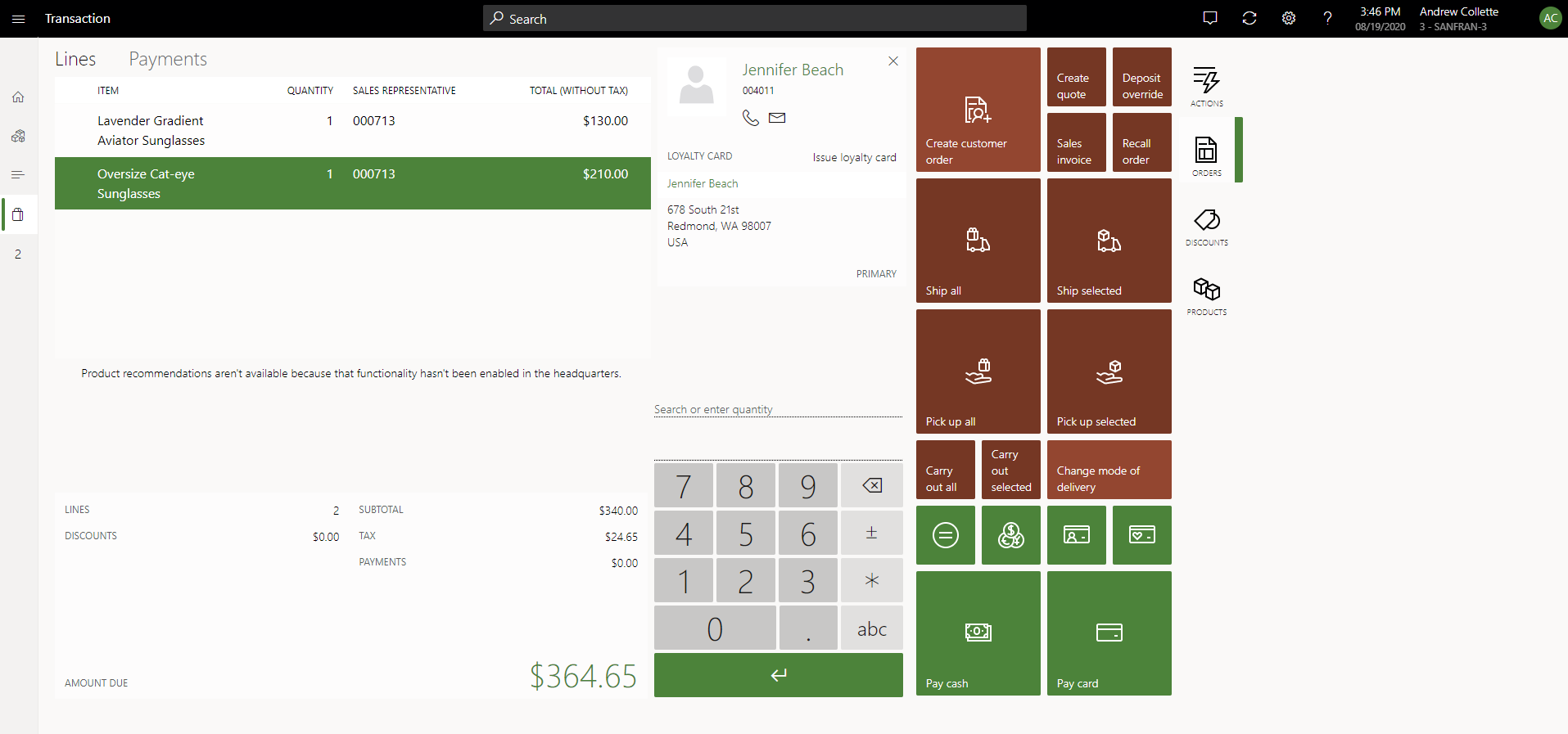
Arbejde med kundeordrer i POS
Bemærk!
Funktionaliteten til indtægtsføring understøttes i øjeblikket ikke til brug i Handelskanaler (e-handel, POS, call center). Varer, der er konfigureret med indtægtsføring, bør ikke føjes til ordrer, der er oprettet i handelskanaler.
Oprette en kundeordre for produkter, der sendes til kunden
Hvis du vil oprette en kundeordre for produkter, der sendes til kunden, skal du udføre følgende trin.
- Føj en kunde til transaktionen på POS-transaktionsskærmen.
- Føj produkter til indkøbsvognen.
- Vælg Send valgte eller Send alle for at sende produkterne til en adresse på kundekontoen.
- Vælg muligheden for at oprette en kundeordre.
- Bekræft eller rediger "levér fra"-adressen, bekræft eller ret leveringsadressen, og vælg en forsendelsesmåde.
- Angiv kundens ønskede ordreforsendelsesdato.
- Brug betalingsfunktionerne til at betale for beregnede beløb, der er forfaldne, eller brug handlingen Tilsidesæt depositum til at ændre de forfaldne beløb, og anvend derefter betaling.
- Hvis hele ordretotalen ikke er betalt, skal du angive et kreditkort, hvor beløbet for den saldo, der er forfalden på ordren, når den faktureres, skal hæves på.
Oprette en kundeordre for produkter, der skal afhentes af kunden
Hvis du vil oprette en kundeordre for produkter, som kunden afhenter, skal du udføre følgende trin.
- Føj en kunde til transaktionen på POS-transaktionsskærmen.
- Føj produkter til indkøbsvognen.
- Vælg Hent valgte eller Hent alle for at starte konfigurationen af ordreafhentning.
- Vælg den butiksadresse, hvor kunden afhenter de valgte produkter.
- Vælg en dato for afhentning af varen.
- Brug betalingsfunktionerne til at betale for beregnede beløb, der er forfaldne, eller brug handlingen Tilsidesæt depositum til at ændre de forfaldne beløb, og anvend derefter betaling.
- Hvis den samlede ordresum ikke blev betalt, skal du vælge, om kunden betaler senere (ved afhentning), eller om en kredit kort tokeniseres nu og bruges og registreres på afhentningstidspunktet.
Rediger en eksisterende kundeordre
Detailordrer, der er oprettet i enten online- eller butikskanalen, kan tilbagekaldes og redigeres via POS efter behov.
Vigtig
Ikke alle detailordrer kan redigeres via kasseprogrammet. Ordrer, der oprettes i en callcenter-kanal, kan ikke redigeres via POS, hvis indstillingen Aktivér ordrefuldførelse er slået til for callcenter-kanalen. For at sikre korrekt betalingsbehandling skal ordrer, der kommer fra en callcenter-kanal, og som bruger funktionen Aktivér ordrefuldførelse, skal redigeres via callcenter-programmet i Headquarters.
Bemærk
Microsoft anbefaler, at du ikke redigerer ordrer og tilbud i POS, som er oprettet af en bruger, som ikke er på callcenter, i Headquarters. Disse ordrer og tilbud bruger ikke Commerce-prissætningsprogrammet, så hvis de redigeres i POS, vil Commerce-prissætningsprogrammet ændre deres pris.
I version 10.0.17 og senere kan brugere redigere berettigede ordrer via kasseansøgningen, selvom ordren er delvist opfyldt. Ordrer, der er fuldt faktureret, kan dog ikke redigeres via POS. Hvis du vil aktivere denne funktion og give yderligere feedback, skal du aktivere funktionen Rediger delvist opfyldte ordrer i POS i arbejdsområdet Funktionsstyring. Hvis denne funktion ikke er aktiveret, eller hvis du bruger version 10.0.16 eller tidligere, kan brugerne kun redigere kundeordrer i POS, hvis ordren er helt åben. Hvis funktionen er aktiveret, kan du desuden begrænse de butikker, der kan redigere delvist opfyldte ordrer. Indstillingen for deaktivering af denne egenskab for bestemte butikker kan konfigureres via funktionalitetsprofilen i oversigtspanelet Generelt.
- Vælg Tilbagekald ordre.
- Brug Søg til at angive filtre for at finde ordren, og vælg derefter Anvend.
- Vælg ordren på resultatlisten, og vælg derefter Rediger. Hvis knappen Rediger ikke er tilgængelig, er ordren i en tilstand, hvor den ikke kan redigeres.
- Fra transaktionskurven kan du foretage ændringer i kundeordren efter behov. Visse ændringer kan være forbudt under redigering.
- Fuldfør redigeringsprocessen ved at vælge en betalingshandling.
- Hvis du vil afslutte redigeringsprocessen uden at gemme ændringer, kan du bruge handlingen Afvis transaktion.
Prissætningsvirkning, når ordrer redigeres
Når ordrer afgives i POS eller på et Commerce-e-handelswebsted, forpligter kunder sig til et beløb. Dette beløb omfatter en pris, og det kan også omfatte en rabat. En kunde, der afgiver en ordre og derefter kontakter callcenteret senere for at ændre ordren (f.eks. for at tilføje en anden vare), har specifikke forventninger til anvendelsen af rabatter. Selvom kampagnerne på de eksisterende ordrelinjer er udløbet, forventer kunden, at de rabatter, der oprindeligt blev anvendt på disse linjer, forbliver gældende. Men hvis ingen rabat var gældende, da ordren oprindeligt blev afgivet, men en rabat siden da er trådt i kraft, forventer kunden, at den nye rabat anvendes på den ændrede ordre. Ellers kan kunden blot annullere den eksisterende ordre og derefter oprette en ny ordre, hvor den nye rabat anvendes. Som det fremgår af dette scenario, skal de priser og rabatter, som kunder har forpligtiget sig til, bevares. Brugerne af POS og callcenter skal samtidig have fleksibiliteten til at genberegne priser og rabatter for salgsordrelinjer efter behov.
Når ordrer tilbagekaldes og redigeres i POS, betragtes priserne og rabatterne på de eksisterende ordrelinjer som "låst". Det betyder, at de ikke ændres, selvom nogle af ordrelinjerne annulleres eller ændres, eller der tilføjes nye ordrelinjer. For at ændre priserne og rabatterne for eksisterende salgslinjer skal POS-brugeren vælge Genberegn. Prislåsen fjernes derefter fra de eksisterende ordrelinjer. Men før Commerce version 10.0.21 blev frigivet, var denne egenskab ikke tilgængelig i callcenteret. Hvis ordrelinjerne ændredes, blev priser og rabatter i stedet genberegnet.
I Commerce version 10.0.21 findes der en ny funktion med navnet Undgå utilsigtet prisberegning for handelsordrer i arbejdsområdet til Funktionsstyring. Denne funktion er som standard slået til. Når den er slået til, er der en ny Pris låst tilgængelig for alle e-handelsordrer. Når ordreregistreringen er fuldført for ordrer, der er afgivet fra en kanal, aktiveres denne egenskab automatisk (så afkrydsningsfeltet er markeret) for alle ordrelinjerne. Commerce-prissætningsprogrammet udelukker derefter disse ordrelinjer fra alle pris- og rabatberegninger. Hvis ordren redigeres, vil ordrelinjerne derfor som standard blive udeladt fra pris- og rabatberegningen. Callcenter-brugere kan dog deaktivere egenskaben (fjerne markeringen i afkrydsningsfeltet) for enhver ordrelinje og derefter vælge Genberegn for at medtage de eksisterende ordrelinjer i prisberegningerne.
Selvom de anvender en manuel rabat på en eksisterende salgslinje, skal callcenter-brugere deaktivere egenskaben Pris låst for salgslinjen, før de anvender den manuelle rabat.
Callcenter-brugere kan også deaktivere egenskaben Pris låst for ordrelinjer samlet ved at vælge Fjern prislås i gruppen Beregn under fanen Sælg i handlingsruden på Salgsordre-siden. I dette tilfælde fjernes prislåsen fra alle ordrelinjer med undtagelse af linjer, der ikke kan redigeres (med andre ord linjer, der har status som Delvist faktureret eller Faktureret). Når ændringerne af ordren er fuldført og afsendt, anvendes prislåsen derefter på alle ordrelinjerne igen.
Vigtig
Når funktionen Undgå utilsigtet prisberegning for handelsordrer er slået til, ignoreres opsætningen af evaluering af samhandelsaftale i prissætningsarbejdsgangene. Med andre ord vises sektionen Prisrelateret ikke i dialogboksene til evaluering af samhandelsaftale. Denne funktionsmåde forekommer, fordi både konfigurationen af evalueringsfunktionen for samhandelsaftale og funktionen til prislås har et lignende formål: at forhindre utilsigtede prisændringer. Brugeroplevelsen til evaluering af samhandelsaftale er dog ikke velegnet til store ordrer, hvor brugerne skal vælge en eller flere ordrelinjer til ny prissætning.
Bemærk!
Pris låst-egenskaben kan kun deaktiveres for en eller flere valgte linjer, når modulet Callcenter bruges. POS-funktionsmåden forbliver uændret. Det vil sige, at POS-brugeren ikke kan låse priser op for udvalgte ordrelinjer. De kan dog vælge Genberegn for at fjerne prislåsen fra alle eksisterende ordrelinjer.
Annullere en kundeordre
Følg disse trin for at annullere en kundeordre.
- Vælg Tilbagekald ordre.
- Brug Søg til at angive filtre for at finde ordren, og vælg derefter Anvend.
- Vælg ordren på resultatlisten, og vælg derefter Annuller. Hvis knappen Annuller ikke er tilgængelig, er ordren i en tilstand, hvor den ikke længere kan annulleres.
- Hvis annulleringsgebyrer er konfigureret, skal du bekræfte dem. Du kan justere annulleringsgebyrerne, før du bekræfter dem, efter behov.
- Udfyld annulleringsprocessen ved at vælge en betalingshandling i transaktionskurven. Hvis depositum, der er betalt, overstiger annulleringsgebyret, kan refusionsbetalinger forfalde.
- Hvis du vil afslutte annulleringsprocessen uden at gemme ændringer, kan du bruge handlingen Afvis transaktion.
Hvis en ordre er delvist annulleret i versioner af Commerce, der er ældre end 10.0.36, og den tilbagekaldes til POS-redigering, vises de annullerede ordrelinjer også på transaktionen og udskrives på kvitteringen for den redigerede ordre. Med Commerce version 10.0.36 og nyere skjules de annullerede linjer fra POS og udskrives ikke på kvitteringen. Denne funktionalitet styres af funktionen Skjul annullerede ordrelinjer fra POS, der som standard er aktiveret i arbejdsområdet til funktionsstyring fra og med version 10.0.36. Funktionen kan deaktiveres, hvis det er nødvendigt.
Afslutte forsendelse eller afhentning af kundeordre fra POS
Når en ordre er oprettet, afhentes varerne af kunden fra en butiksadresse eller afsendt, afhængigt af ordrens konfiguration. Du kan finde flere oplysninger om denne proces i dokumentationen til opfyldelse af butiksordrer.
Asynkront transaktionsflow for kundeordrer
Kundeordrer kan oprettes i POS i enten synkron eller asynkron tilstand.
Vigtigt
Microsoft anbefaler, at du bruger den asynkrone tilstand til oprettelse af ordrer, da den er meget mere effektiv end den synkrone tilstand til ordreoprettelse og giver en bedre brugeroplevelse.
Aktivere kundeordrer, der skal oprettes i asynkron tilstand
Benyt følgende fremgangsmåde for at aktivere oprettelse af kundeordrer i asynkron tilstand.
Gå i Headquarters til Detail og handel > Konfiguration af kanal > Konfiguration af onlinebutik > Funktionalitetsprofiler.
Vælg den funktionalitetsprofil, der svarer til den butik, du vil aktivere asynkron ordreoprettelse for.
Vælg en af følgende konfigurationsindstillinger i oversigtspanelet Generelt:
- Oprette kundeordre i asynkron tilstand
- Brug realtidsservice til ordreoprettelse med asynkron backup
Bemærk
Indstillingen Brug realtidstjeneste til oprettelse af ordre med asynkron sikkerhedskopi er tilgængelig i Commerce version 10.0.33 og senere.
Indstillingen Opret kundeordre i asynkron tilstand opretter altid ordren i en batchproces. POS fuldfører straks transaktionen ved hjælp af bekræftelsesnummeret for ordren, men det tager nogle minutter at oprette ordren i hovedkontoret (efter at de relevante job er kørt). De job, der kræves for at oprette ordren, er jobbet P-0001 (kanaltransaktioner) og jobbet Synkroniser ordrer. Bekræftelsesnummeret kan bruges til at tilbagekalde ordren, så scenarierne kan opfyldes og redigeres.
Indstillingen Brug realtidstjeneste til oprettelse af ordre med asynkron sikkerhedskopi kan kun aktiveres, hvis indstillingen Opret kundeordre i asynkron tilstand allerede er aktiveret. Indstillingen Brug realtidstjeneste til oprettelse af ordre med asynkron sikkerhedskopi forsøger først at oprette ordren ved hjælp af Retail Transaction Service (RTS). Hvis det forsøg mislykkes, oprettes ordren ved hjælp af den samme batchproces, der netop er beskrevet. Ordren oprettes som oftest så hurtigt, som den ville blive oprettet via synkron ordreoprettelse. Med denne konfiguration bruger POS dog bekræftelsesnummeret til straks at fuldføre ordretransaktionen og venter ikke på, at RTS-opkaldet fuldføres.
Med Commerce version 10.0.35 kan asynkrone kundeordrer annulleres, selvom den tilsvarende salgsordre ikke er blevet oprettet i headquarters. Hvis du vil aktivere denne funktion, skal du aktivere funktionen Aktivér asynkron annullering af ordrer i arbejdsområdet Funktionsstyring.
Bemærk
Funktionen Aktivér asynkron annullering af ordrer er i øjeblikket angivet som en forhåndsversion, da den endnu ikke er blevet godkendt i forhold til lokaliseringsfunktioner.
Når en asynkron ordre annulleres, minder processen om annullering af en eksisterende kundeordre. Den eneste forskel er, at når en asynkron ordre annulleres, kan systemet bede butiksmedarbejderen med kundens primære kontaktoplysninger om at validere dem hos kunden. Hvis en butiksmedarbejder har brug for at redigere kundeoplysninger, kan den pågældende medarbejder åbne kundeposten fra transaktionsskærmbilledet og redigere kundedataene derfra. Denne funktionalitet er nyttig, for når ordren er annulleret asynkront (også selvom annulleringshandlingen lykkedes for POS, og kundeindbetalingen er refunderet), annulleres den oprindelige ordre først, efter at den er oprettet i headquarters. Hvis der er et problem med annullering af ordren, kan kunden derefter kontaktes med de validerede oplysninger. Fra og med Commerce version 10.0.36 kan du konfigurere prompten for kundeoplysninger ved at aktivere Spørg om telefonnummer og mail om asynkron ordreannullering i formularen for POS-funktionalitetsprofilen.
For at sikre, at systemet automatisk annullerer den oprindelige ordre, når den er oprettet i headquarters, skal du køre følgende batchjob med foruddefinerede intervaller.
For at oprette og planlægge de batchjob, der sikrer, at funktionen Aktivér asynkron annullering af ordrer virker korrekt, skal du følge disse trin.
- Gå til Systemadministration > Forespørgsler > Batchjob.
- På siden Batchjob skal du oprette de følgende to batchjob:
- Konfigurer det ene job til at køre klassen RetailDocumentOperationMonitorBatch.
- Konfigurer det ene job til at køre klassen RetailDocumentOperationProcessingBatch.
- Planlæg de nye batchjob, så de kører gentagne gange. Du kan f.eks. indstille planen, så jobbene køres hvert femte minut.
Hvis du oplever problemer, når du annullerer en ordre, kan du se problemerne i arbejdsområdet Ufuldstændigt asynkrone ordreannulleringer > Salgsordrebehandling og -forespørgsel. Der er to typer problemer, der kan forhindre, at en original salgsordre bliver annulleret: permanente problemer eller forbigående problemer (også kendt som problemer, der kan prøves igen). Scenarier med permanente problemer omfatter tilfælde, hvor en ordre er opfyldt og derfor ikke kan annulleres, eller hvor en ordre er delvist opfyldt (og delvist annulleret), men kunden har fået refunderet det fulde depositum. Forbigående problemer omfatter tilfælde, hvor en original ordre endnu ikke er blevet oprettet, så den tilsvarende annulleringstransaktion endnu ikke er blevet behandlet. Systemet forsøger automatisk at behandle linjer forbundet med forbigående fejl, men du skal manuelt håndtere linjer forbundet med permanente fejl. Når en ordre er blevet rettet manuelt, kan du indstille fejlfindingsstatus for en transaktion for at angive, at der ikke er behov for yderligere fejlfinding.
For scenarier, hvor organisationer ikke kan aktivere asynkrone kundeordrer og skal bruge synkrone kundeordrer, hvis ordreoprettelsen tager for lang tid, så POS får timeout, eller ordren overgår til en dårlig tilstand, kan du bruge handlingen Gennemtving fuldførelse af transaktion (udgivet i version 10.0.35) for at fuldføre ordren asynkront. Da organisationen ikke ønsker den asynkrone kundeordre, kan du bruge den asynkrone ordreannulleringsproces, der er beskrevet ovenfor, til at annullere ordren og derefter prøve at oprette en ny ordre. For at opsummere så giver handlingen Gennemtving fuldførelse af transaktion dig en metode til at komme ud af en tilstand, hvor ordreoprettelsen mislykkes, men du ikke kan annullere transaktionen.
Bemærk
Handlingen Gennemtving fuldførelse af transaktion kan kun anvendes, hvis funktionen Aktivér asynkron annullering af ordrer.